2023年の Microsoft 365 Advent Calendar に参加しています。※2023年12月11日付で公開する予定が体調不良によりずれ込みました。すみません💦。
Microsoft 365 Advent Calendar 2023 - Adventar
🎄🎄🎄🎄🎄🎄🎄🎄🎄🎄🎄🎄🎄
OneDrive の製品の歴史について知らない方も多くなってきているようなので、SharePoint に携わって20年ほどになる経験者としてこれまでの経緯を記憶を掘り起こしながらここにまとめておきたいと思います (あくまでも 2023年12月時点までの話)。
※古い記憶をたどるので誤りがあるかも。誤りがあれば、どうぞご指摘ください🙇♀️。
すでにこのブログでも何度も話に出てきていますが、OneDrive には企業組織や教育機関で利用する OneDrive for Buusinss と一般消費者向けの OneDrive とがあります。それぞれ別物です。私個人は一般消費者向けの OneDrive の旧製品に関してはあまり携わってきていないため、ここでは for Business にターゲットを絞って説明していきます。
一般消費者向けの OneDrive の変遷は Wikipedia が詳しいのでどうぞ (英語版の記事が情報が充実している)
OneDrive (Business)
OneDrive (Business) は組織や教育機関で利用する Microsoft 365 のファイルのストレージサービスです。とはいえ、実体は SharePoint サイトであるため OneDrive 内には Microsoft リストを作成することもできます。
振り返ってみるとオンプレミス時代の SharePoint Server 2007 のころに OneDrive の元となる機能が登場します。これは「個人用サイト」と呼ばれていました。ユーザーひとりずつに割り当てる SharePoint サイトであり、それぞれがサイトの管理者となるので自分の裁量で自由に利用できます。基本的には自分だけのサイトであるため中のコンテンツは他者には公開しませんが、自分で特定のファイルやフォルダーを共有すれば当然、ほかの人も参照できるようにはなります。この考え方は現在の OneDrive (Business) も変わりません。
ところで、個人用サイトは英語では My Site と呼ばれていたので、その名前のほうが馴染みがあるという方もいるかもしれません。
オンプレミス時代はサーバーを自前で構築していたわけですが、SharePoint や OneDrive のデータは SQL Server (データベース サーバー)に格納していましたから、SQL Server も構築していました(むろん、今もオンプレだよという組織もありますが)。大規模組織で全社員が利用するとなると容量のコストが高くなりがちで自分専用とはいえ容量は一人当たり1GB にも満たないケースが多かったのではないかと思います(500MBとかそんな感じ)。現在、Microsoft 365 の OneDrive (Business) は1人当たり最低でも1TBの容量が割り当てられており、管理者の設定によっては5TBまで拡張できるわけですから隔世の感があります。
単なるファイルストレージではなかった個人用サイト
ちなみに、当時の個人用サイトは単なるファイルストレージだけでなく、自分のプロファイルや所属する組織なども公開できるようになっていました。
昔のスクリーンショットを探していたら見つかりました。下の図を見るとわかりますが、左側のナビゲーションに2つのライブラリのリンクがあります。この一つである「個人用ドキュメント」が現在の OneDrive (Business) につながるものです。ただ、それ以外にホーム画面は今とは異なり、少し雑然とした感じがあります。
個人用サイトにはサブサイトとしてブログサイトを追加することもできるようになっていました。現在はプロファイル情報は Delve 側で管理するようになり(Delve Webは 2024年11月16日に廃止予定で、新たなプロファイル更新の仕組みが2024年後半にでてくるようです)、ブログサイト機能は提供されなくなっています。今だとブログ代わりには Viva Engage のストーリーラインを使うのがよいのではないでしょうか?
ということで、当初は「個人のファイルストレージ」+「SNS の情報発信の起点」にしていこうという流れが個人用サイトにはあったのです。この流れは SharePoint Server 2010 で強まってきます。個人用サイトには、次のメニューが用意されていました。
- 個人用ニュースフィード
- 個人用コンテンツ
- 個人用プロファイル
個人用ニュースフィード機能は SharePoint Server 2010 の新しい機能として追加されました。Webページになっており、ここには仕事仲間からの最近の活動情報が個人用サイトに流れてくるようになりました。当時すでに Twitter は登場していたようですが、現在のような認知度はまだありません。ですが、そういった短文のSNSが登場しはじめた時代です。類似する機能として個人用サイトに「タグとメモ」という機能が用意されており、短文でほかの人と情報共有する仕組みが用意されました。タグはいわゆるハッシュタグです。なかなかよさそうな機能な気もしますが、実際にはあまり使い勝手の良いものではなく使っているユーザーは多くなかったはずです。さて、このうちの「個人用コンテンツ」がいわゆる現在のOneDriveに通じるものであり、ようするに個人用サイトに既定で用意されているドキュメント ライブラリへのリンクでした。
SharePoint Server 2013 でもこの流れは続きます。個人用サイトにアクセスするとサイトの上部のメニューは次のように変化します。
- ニュースフィード
- SkyDrive
- サイト
ニュースフィードは「タグとメモ掲示板」を強化したようなものとなり、今でいうと若干 Facebook に近いUXを持っていて、ほかの人とスレッド形式で会話できるというものでした。
SkyDrive
さて、ここで注目すべきが「SkyDrive」です。正式には SkyeDrive Pro と呼ばれ、「個人用コンテンツ」と呼ばれていたところの名称が変わりました。名前が変わっても実体はドキュメント ライブラリです。個人的なファイルを格納していく場所です。ところで、"Pro" とついているのは個人消費者向けのファイルストレージサービスとして SkyDrive が登場しており、ビジネス向けと個人向けとに分かれていることを示すためビジネス向けは "Pro" として区別できるようになっていたのです。現在のOneDrive と OneDrive (Business) と同じ関係がここで出来上がります。
「ひと目でわかる SharePoint Server 2013」を確認すると、このころのファイルの容量は既定値が最大100MB まで、このころすでに登場していた SharePoint Online は当時の最大値が 7GB だったようです。今となってはずいぶん少ないですね。
ということで、OneDrive につながるややこしさが生まれたのが SharePoint Server 2013 からだったようです。このあと、SkyDrive は商標上の理由などから結果的に名前を変え OneDrive という名前に変わって今に至っています。
マイクロソフト、SkyDriveをOneDriveに変更 SkyDrive ProはOneDrive for Businessに |ビジネス+IT (sbbit.jp)
同期アプリとしての OneDrive の変遷
現在、Windows に標準搭載されているのは OneDrive 同期アプリです。クラウド側の OneDrive に格納されているフォルダーやファイルのうちよく利用すものを手元のPC上に同期して常にクラウドとPC上のファイルが同じ状態になるようにします。
同期対象は OneDrive (Business) ですが、OneDrive は SharePoint がベースであることから、SharePoint のドキュメント ライブラリも OneDrive の同期アプリで同期できるようになっています。
※ただし、現在は SharePoint のドキュメント ライブラリを直接同期するのではなく、OneDrive にライブラリのショートカットを追加して、OneDrive 側で一括して同期するアプローチを進めようとしているようです。下手をすると、2重同期になりかねないですからね。
このファイルの同期機能の元となるのが Microsoft Office Groove 2007 です。Office 2007 製品ファミリーに新しく導入されたアプリであり、もともとは Notes の開発者であるレイオジー氏が立ち上げた組織である Groove Works 社の Groove Workspace という製品を買収したものです。この製品がファイルの同期機能を持っていたのです。当時注目されていた P2P での同期機能であり、Groove クライアント同士で同期します(当時は Winny というのが流行っていた)。ただし、それ以外にもチャット、ホワイトボード、スケジューラ、ディスカッションボードなどのコラボレーション機能もあり多機能でした。特にNotes を使ったことがあるユーザーなら Notes に似たアプローチでカスタマイズなどもできました。残念ながら、手元に昔の資料が残っていなかったため、ZDnetさんの当時の記事のリンクを貼っておきます。
Officeのニューファミリー「Groove」で何ができる? - ZDNET Japan
このアプリは Office 2010 では SharePoint Workspace 2010 に名前を変更してファイルの同期機能に特化したものに変わります。「SharePoint に格納されたコンテンツをオフラインでも使えるようになる」というのがアピールポイントでした。ファイルだけでなく、リストも対象。
調べてみるとサポート文書に情報が残っているのでこれもリンクを貼っておきます。
SharePoint Workspace 2010 の基本的な作業 - Microsoft サポート
そしてこの次に登場するのが SkyDrive Pro デスクトップアプリです。SkypDrive Pro と同期をする専用のアプリケーションです。またまた、名前が変わっただけでなくファイルの同期に特化するようになったのが特徴的です。さて、先ほど述べた通り SkyDrive という名称はのちに使えなくなり、その後、OneDrive 同期クライアントが登場することになります。ちなみに現在は OneDrive同期アプリと呼ばれています。
SharePoint Workspace から OneDrive 同期クライアントになるまでしばらくの間、同期エンジンは Groove.exe でした。OneDrOneDrive の同期用とSharePoint のドキュメント ライブラリの同期用で Groove.exe と OneDrive.exe のエンジンとが平行していた時期もあったのですが、現在は新しいエンジンである OneDrive.exe に変わりました。
ということで、要するに Windows に標準搭載されている OneDrive は同期アプリであるということを意識してもらえればと思います。本体はあくまでもクラウドのWebサイトである OneDrive(Business) 。Microsoft も OneDrive と話を切り出す時には本体の側を指します。Windows 側のアプリをいうときには Sync アプリなどと必ず表記します。
ちなみに、現在の OneDrive の同期アプリは実はファイルの同期だけではなく、Microsoft リストの同期などにも利用されるようになっています。同期エンジンも日々進化しています。2021年に発表された "Project Nucleus" という同期エンジンの情報なども参考にしてみてください。
Building fast, offline-capable Microsoft 365 web applications
ということで、とりあえず、ざっと OneDrive の歴史をまとめてみました。また思い出したら書き足すかもしれませんがここまで。
SharePoint にまつわる、四方山話でした。

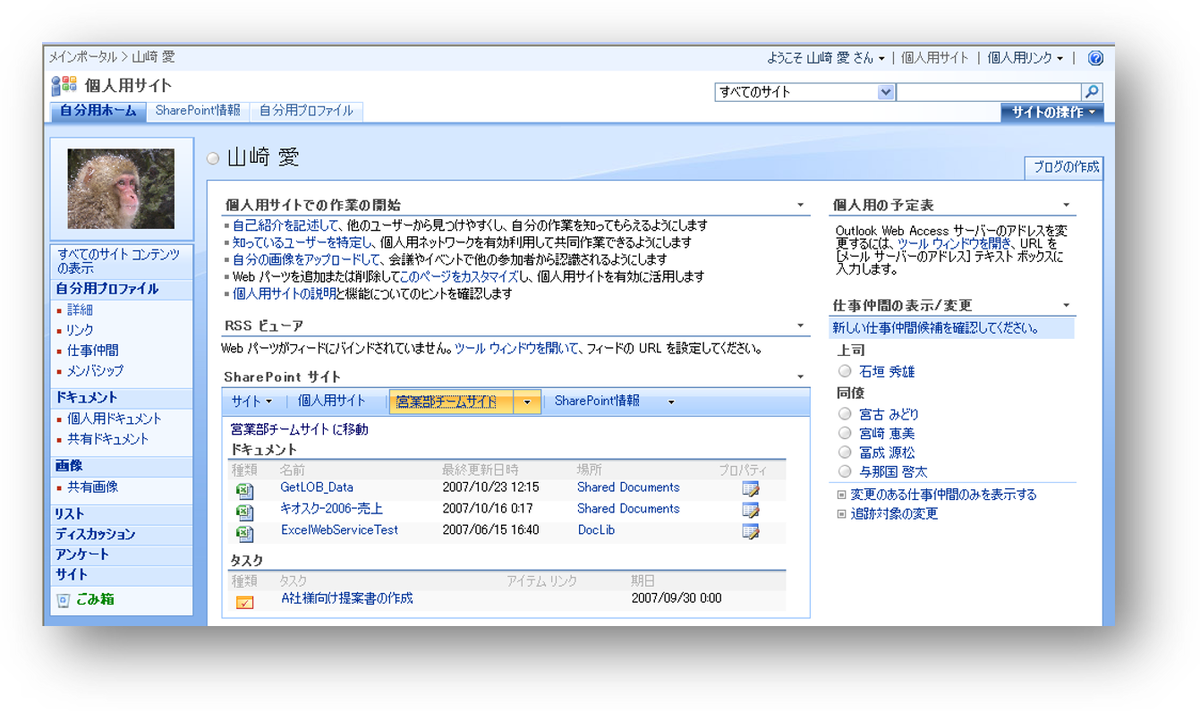
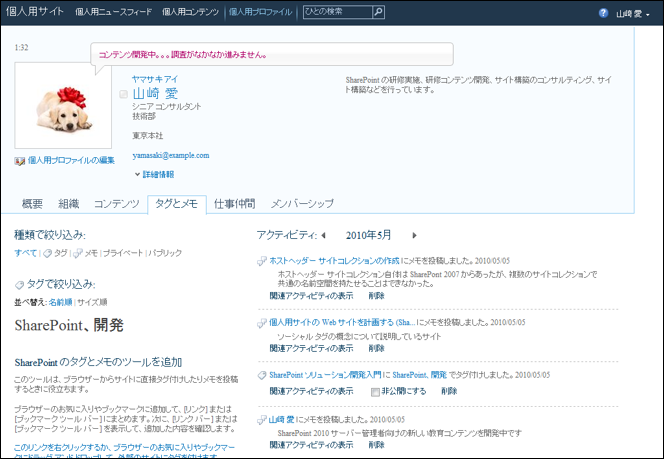
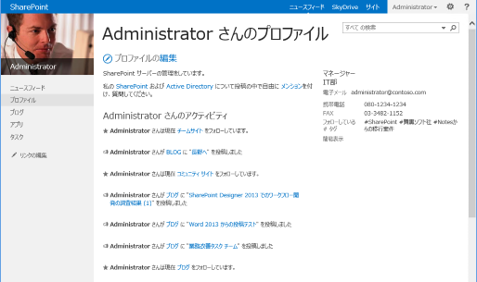
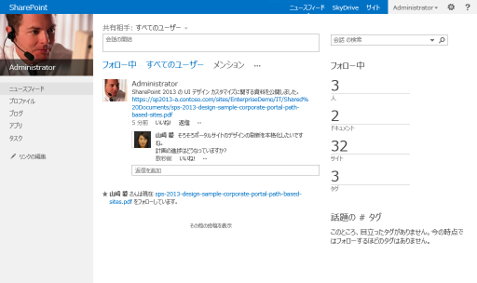
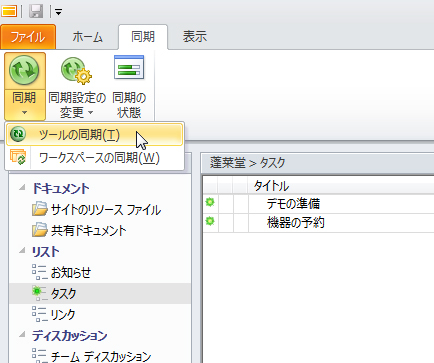
コメント